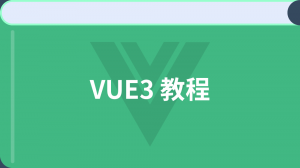Vue 3.0 指令
#v-text
- 预期:
string
- 详细:
更新元素的 textContent。如果要更新部分的 textContent,需要使用 Mustache 插值。
- 示例:
<span v-text="msg"></span>
<!-- 等价于 -->
<span>{{msg}}</span>- 参考:数据绑定语法 - 插值
#v-html
- 预期:
string
- 详细:
更新元素的 innerHTML。注意:内容按普通 HTML 插入 - 不会作为 Vue 模板进行编译。如果试图使用 v-html 组合模板,可以重新考虑是否通过使用组件来替代。
WARNING
在网站上动态渲染任意 HTML 是非常危险的,因为容易导致 XSS 攻击。只在可信内容上使用 v-html,永不用在用户提交的内容上。
在单文件组件里,scoped 的样式不会应用在 v-html 内部,因为那部分 HTML 没有被 Vue 的模板编译器处理。如果你希望针对 v-html 的内容设置带作用域的 CSS,你可以替换为 CSS modules 或用一个额外的全局 <style> 元素手动设置类似 BEM 的作用域策略。
- 示例:
<div v-html="html"></div>- 参考:数据绑定语法 - 插值
#v-show
- 预期:
any
- 用法:
根据表达式的真假值,切换元素的 display CSS property。
当条件变化时该指令触发过渡效果。
#v-if
- 预期:
any
- 用法:
根据表达式的真假值来有条件地渲染元素。在切换时元素及它的数据绑定 / 组件被销毁并重建。如果元素是 <template>,将提取它的内容作为条件块。
当条件变化时该指令触发过渡效果。
当和 v-if 一起使用时,v-for 的优先级比 v-if 更高。详见列表渲染教程
- 参考:条件渲染 - v-if
#v-else
- 不需要表达式
- 限制:前一兄弟元素必须有
v-if或v-else-if。
- 用法:
为 v-if 或者 v-else-if 添加“else 块”。
<div v-if="Math.random() > 0.5">
Now you see me
</div>
<div v-else>
Now you don't
</div>#v-else-if
- 预期:
any
- 限制:前一兄弟元素必须有
v-if或v-else-if。
- 用法:
表示 v-if 的“else if 块”。可以链式调用。
<div v-if="type === 'A'">
A
</div>
<div v-else-if="type === 'B'">
B
</div>
<div v-else-if="type === 'C'">
C
</div>
<div v-else>
Not A/B/C
</div>#v-for
- 预期:
Array | Object | number | string | Iterable
- 用法:
基于源数据多次渲染元素或模板块。此指令之值,必须使用特定语法 alias in expression,为当前遍历的元素提供别名:
<div v-for="item in items">
{{ item.text }}
</div>另外也可以为数组索引指定别名 (或者用于对象的键):
<div v-for="(item, index) in items"></div>
<div v-for="(value, key) in object"></div>
<div v-for="(value, name, index) in object"></div>
v-for 的默认行为会尝试原地修改元素而不是移动它们。要强制其重新排序元素,你需要用特殊 attribute key 来提供一个排序提示:
<div v-for="item in items" :key="item.id">
{{ item.text }}
</div>
v-for 也可以在实现了可迭代协议的值上使用,包括原生的 Map 和 Set。
v-for 的详细用法可以通过以下链接查看教程详细说明。
- 参考:
#v-on
- 缩写:
@
- 预期:
Function | Inline Statement | Object
- 参数:
event
- 修饰符:
.stop- 调用event.stopPropagation()。.prevent- 调用event.preventDefault()。.capture- 添加事件侦听器时使用 capture 模式。.self- 只当事件是从侦听器绑定的元素本身触发时才触发回调。.{keyAlias}- 仅当事件是从特定键触发时才触发回调。.once- 只触发一次回调。.left- 只当点击鼠标左键时触发。.right- 只当点击鼠标右键时触发。.middle- 只当点击鼠标中键时触发。.passive-{ passive: true }模式添加侦听器
- 用法:
绑定事件监听器。事件类型由参数指定。表达式可以是一个方法的名字或一个内联语句,如果没有修饰符也可以省略。
用在普通元素上时,只能监听原生 DOM 事件。用在自定义元素组件上时,也可以监听子组件触发的自定义事件。
监听原生 DOM 事件时,方法以事件为唯一的参数。如果使用内联语句,语句可以访问一个 $event property:v-on:click="handle('ok', $event)"。
v-on 同样支持不带参数绑定一个事件/监听器键值对的对象。注意当使用对象语法时,是不支持任何修饰器的。
- 示例:
<!-- 方法处理器 -->
<button v-on:click="doThis"></button>
<!-- 动态事件 -->
<button v-on:[event]="doThis"></button>
<!-- 内联语句 -->
<button v-on:click="doThat('hello', $event)"></button>
<!-- 缩写 -->
<button @click="doThis"></button>
<!-- 动态事件缩写 -->
<button @[event]="doThis"></button>
<!-- 停止冒泡 -->
<button @click.stop="doThis"></button>
<!-- 阻止默认行为 -->
<button @click.prevent="doThis"></button>
<!-- 阻止默认行为,没有表达式 -->
<form @submit.prevent></form>
<!-- 串联修饰符 -->
<button @click.stop.prevent="doThis"></button>
<!-- 键修饰符,键别名 -->
<input @keyup.enter="onEnter" />
<!-- 点击回调只会触发一次 -->
<button v-on:click.once="doThis"></button>
<!-- 对象语法 -->
<button v-on="{ mousedown: doThis, mouseup: doThat }"></button>在子组件上监听自定义事件 (当子组件触发“my-event”时将调用事件处理器):
<my-component @my-event="handleThis"></my-component>
<!-- 内联语句 -->
<my-component @my-event="handleThis(123, $event)"></my-component>- 参考:
#v-bind
- 缩写:
:
- 预期:
any (with argument) | Object (without argument)
- 参数:
attrOrProp (optional)
- 修饰符:
.camel- 将 kebab-case attribute 名转换为 camelCase。
- 用法:
动态地绑定一个或多个 attribute,或一个组件 prop 到表达式。
在绑定 class 或 style attribute 时,支持其它类型的值,如数组或对象。可以通过下面的教程链接查看详情。
在绑定 prop 时,prop 必须在子组件中声明。可以用修饰符指定不同的绑定类型。
没有参数时,可以绑定到一个包含键值对的对象。注意此时 class 和 style 绑定不支持数组和对象。
- 示例:
<!-- 绑定 attribute -->
<img v-bind:src="imageSrc" />
<!-- 动态 attribute 名 -->
<button v-bind:[key]="value"></button>
<!-- 缩写 -->
<img :src="imageSrc" />
<!-- 动态 attribute 名缩写 -->
<button :[key]="value"></button>
<!-- 内联字符串拼接 -->
<img :src="'/path/to/images/' + fileName" />
<!-- class 绑定 -->
<div :class="{ red: isRed }"></div>
<div :class="[classA, classB]"></div>
<div :class="[classA, { classB: isB, classC: isC }]">
<!-- style 绑定 -->
<div :style="{ fontSize: size + 'px' }"></div>
<div :style="[styleObjectA, styleObjectB]"></div>
<!-- 绑定一个全是 attribute 的对象 -->
<div v-bind="{ id: someProp, 'other-attr': otherProp }"></div>
<!-- prop 绑定。"prop" 必须在 my-component 声明 -->
<my-component :prop="someThing"></my-component>
<!-- 通过 $props 将父组件的 props 一起传给子组件 -->
<child-component v-bind="$props"></child-component>
<!-- XLink -->
<svg><a :xlink:special="foo"></a></svg>
</div>
.camel 修饰符允许在使用 DOM 模板时将 v-bind property 名称驼峰化,例如 SVG 的 viewBox property:
<svg :view-box.camel="viewBox"></svg>
在使用字符串模板或通过 vue-loader / vueify 编译时,无需使用 .camel。
- 参考:
#v-model
- 预期:随表单控件类型不同而不同。
- 限制于:
<input><select><textarea>- components
- 修饰符:
- 用法:
在表单控件或者组件上创建双向绑定。细节请看下面的教程链接。
- 参考:
#v-slot
- 缩写:
#
- 预期:可放置在函数参数位置的 JavaScript 表达式 (在支持的环境下可使用解构)。可选,即只需要在为插槽传入 prop 的时候使用。
- 参数:插槽名 (可选,默认值是
default)
- 限用于:
<template>- 组件 (对于一个单独的带 prop 的默认插槽)
- 用法:
提供具名插槽或需要接收 prop 的插槽。
- 示例:
<!-- 具名插槽 -->
<base-layout>
<template v-slot:header>
Header content
</template>
<template v-slot:default>
Default slot content
</template>
<template v-slot:footer>
Footer content
</template>
</base-layout>
<!-- 接收 prop 的具名插槽 -->
<infinite-scroll>
<template v-slot:item="slotProps">
<div class="item">
{{ slotProps.item.text }}
</div>
</template>
</infinite-scroll>
<!-- 接收 prop 的默认插槽,使用了解构 -->
<mouse-position v-slot="{ x, y }">
Mouse position: {{ x }}, {{ y }}
</mouse-position>更多细节请查阅以下链接。
- 参考:
#v-pre
- 不需要表达式
- 用法:
跳过这个元素和它的子元素的编译过程。可以用来显示原始 Mustache 标签。跳过大量没有指令的节点会加快编译。
- 示例:
<span v-pre>{{ this will not be compiled }}</span>#v-cloak
- 不需要表达式
- 用法:
这个指令保持在元素上直到关联组件实例结束编译。和 CSS 规则如 [v-cloak] { display: none } 一起用时,这个指令可以隐藏未编译的 Mustache 标签直到组件实例准备完毕。
- 示例:
[v-cloak] {
display: none;
} <div v-cloak>
{{ message }}
</div><div> 不会显示,直到编译结束。
#v-once
- 不需要表达式
- 详细:
只渲染元素和组件一次。随后的重新渲染,元素/组件及其所有的子节点将被视为静态内容并跳过。这可以用于优化更新性能。
<!-- 单个元素 -->
<span v-once>This will never change: {{msg}}</span>
<!-- 有子元素 -->
<div v-once>
<h1>comment</h1>
<p>{{msg}}</p>
</div>
<!-- 组件 -->
<my-component v-once :comment="msg"></my-component>
<!-- `v-for` 指令 -->
<ul>
<li v-for="i in list" v-once>{{i}}</li>
</ul>- 参考:
#v-is
注意:本节仅影响直接在页面的 HTML 中写入 Vue 模板的情况。
- 预期:字符串文本
- 限制于:原生 HTML 元素
- 用法:在 DOM 内模板使用时,模板受原生 HTML 解析规则的约束。某些 HTML 元素,如:
<ul>、<ol>、<table>和<select>等,对哪些元素可以出现在它们内部有限制,而某些元素 (如:<li>、<tr>和<option>只能出现在某些其他元素中。作为解决方法,我们可以对以下元素使用v-is指令:
<table>
<tr v-is="'blog-post-row'"></tr>
</table>WARNING
v-is 函数类似于动态 2.x :is 绑定——因此要按组件的注册名称渲染组件,其值应为 JavaScript 字符串文本:
<!-- 不正确,不会渲染任何内容 -->
<tr v-is="blog-post-row"></tr>
<!-- 正确 -->
<tr v-is="'blog-post-row'"></tr>